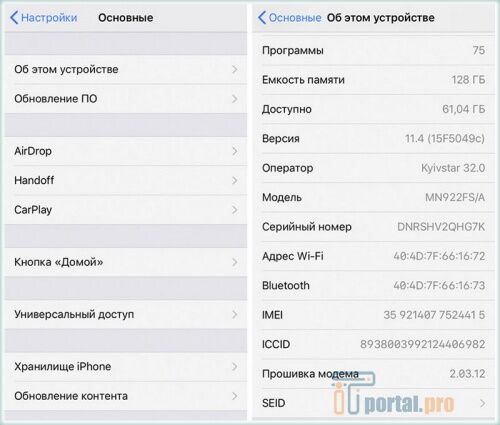- Сотовая связь на iPhone и её неполадки после обновления iOS 15
- Почему не работает сотовая связь на iPhone
- Как исправить неработающую сотовою связь на iPhone
- Совет 1. Включите сотовые данные
- Совет 2. Включите роуминг данных.
- Совет 3. Извлеките и снова вставьте SIM-карту.
- Совет 4. Убедитесь, что режим полета выключен
- Совет 5. Сбросить настройки сети.
- Совет 6. Обновите версию iOS.
- Совет 7. Проверьте обновление настроек оператора связи на iPhone.
- Совет 8. Восстановите iPhone до заводских настроек.
- Совет 9. Используйте iOS Repair Tool — связь на iPhone
- Совет 10. Обратитесь к оператору связи iPhone.
- Что делать, если ваш iPhone постоянно теряет связь?
- Причины проблемы и их устранение
- В настройках некорректно установлено время
- Что-то не так в настройках провайдера
- Не работает сим-карта
- Повредилась антенна
- Вышла из строя модемная часть
- Что в итоге
- На iPhone пропадает сеть
- Признаки неисправности в приеме
- SIM-карта и отсутствие приема на устройствах Apple
- Неправильные установки даты и времени
- Если Айфон не ловит на морозе
- Когда лучше отнести Айфон в сервис
Сотовая связь на iPhone и её неполадки после обновления iOS 15
Новейшая iOS 15 была недавно выпущена. Однако большое количество пользователей iOS обнаружили, что сотовые данные не работают на iPhone после обновления до iOS 15. И это может быть одной из наиболее часто упоминаемых проблем в наши дни. Столкнулись с такой проблемой, что сотовая связь на iPhone не работает. Вы найдете пару быстрых решений, чтобы исправить эту проблему в этом посте.
Почему не работает сотовая связь на iPhone
Есть несколько причин, по которым ваши сотовые данные могут не работать на iPhone. Это может быть отсутствие доступа в Интернет, плохое соединение в районе, физическая проблема вашего iPhone или SIM-карты и т. д.
Некоторые причины этой проблемы с сотовой передачей данных можно легко устранить. Теперь давайте перейдем к этому.
Как исправить неработающую сотовою связь на iPhone
Совет 1. Включите сотовые данные
Прежде чем принимать конкретные меры по устранению проблемы с неработающими сотовыми данными. Сначала вы должны подтвердить, включены ли сотовые данные или нет. На тот случай, если некоторые пользователи не знают, как проверить, я перечислил шаги ниже.
- Зайдите в «Настройки» на iPhone и выберите «Сотовые данные».
- Убедитесь, что «Сотовые данные» включены. Вы можете прокрутить вниз, чтобы проверить, доступны ли все приложения с сотовыми данными.
Если этот метод полезен, вам не нужно читать приведенные ниже методы. Если нет, вы можете воспользоваться описанными ниже методами, чтобы узнать больше.
Совет 2. Включите роуминг данных.
Этот подход, похоже, работает, но он был усилен большим количеством пользователей iPhone. Которые столкнулись с той же проблемой. Иногда система iPhone может запутаться в роуминге данных. Когда на устройстве могут быть ошибки после обновления iOS. Чтобы удалить ошибки, вам нужно перейти в «Настройки»> «Мобильные данные»> «Параметры мобильных данных», чтобы включить опцию «Роуминг данных». Затем перезагрузите iPhone.
Таким образом можно будет исправить временную ошибку. Чтобы снизить ненужные расходы, не забудьте выключить роуминг данных, когда вы уезжаете за границу.
Совет 3. Извлеките и снова вставьте SIM-карту.
На SIM-карте iPhone можно сохранить номер телефона, что позволит подключить устройство к беспроводной сети.
Если сотовая связь на iPhone не работает на вашем iPhone, извлечение и повторная установка SIM-карты. Иногда позволяет iPhone снова подключиться к сети оператора беспроводной связи.
Совет 4. Убедитесь, что режим полета выключен
Ваша связь на iPhone будет отключена автоматически, когда включен режим полета. Другими словами, режим полета должен быть отключен.
Перейдите в раздел «Настройки» на iPhone и перетащите переключатель рядом с параметром «Режим полета». Убедитесь, что переключатель белый и режим полета выключен.
Совет 5. Сбросить настройки сети.
Сброс настроек связь на iPhone, это удалит все использованные сетевые настройки. И восстановит их до заводских настроек по умолчанию. Но устранить проблемы, связанные с отказом сотовой связи, довольно просто.
- Перейдите в «Настройки»> «Общие» и прокрутите вниз, чтобы выбрать параметр «Сброс».
- Нажмите «Сбросить настройки сети» из этих опций и введите пароль, который вы установили ранее, чтобы подтвердить сброс.
Примечание: Он сотрет все сетевые настройки на вашем iPhone, поэтому вам потребуется ввести пароли беспроводной сети для использования в будущем.
Совет 6. Обновите версию iOS.
Согласно опросу, обновление версии iOS будет направлено на устранение таких проблем. Когда сотовые данные не работают. Не забудьте обновить текущую версию iOS до iOS 15. Если вы используете iOS 14, просто обновитесь до последней версии iOS 15. Перед процессом обновления убедитесь, что на вашем iPhone создана резервная копия. С помощью iTunes / iCloud на случай потери данных.
Совет 7. Проверьте обновление настроек оператора связи на iPhone.
Провайдер сотовой связи будет время от времени предоставлять обновления настроек оператора. Хотя обновление может быть очень небольшим, оно значительно улучшит определенные настройки сотовой сети, персональной точки доступа и т. Д.
Теперь перейдите в «Настройки»> «Основные»> «О программе». Чтобы дождаться всплывающего окна с сообщением «Обновление настроек оператора связи: доступны новые настройки. Хотите обновить их сейчас?» как показано ниже. Нажмите «Обновить», чтобы установить новые настройки оператора.
Совет 8. Восстановите iPhone до заводских настроек.
Процесс восстановления зависит от размера данных вашего iPhone, iPad. Так что не пытайтесь это сделать, если у вас нет достаточно времени, чтобы его завершить. И не забудьте заранее сделать резервную копию данных iPhone. Так как этот процесс удалит все содержимое и настройки.
Чтобы сбросить настройки iPhone, перейдите в «Настройки»> «Основные»> «Сброс» и выберите «Стереть все содержимое и настройки». Когда устройство настроено как новое, выполните официальный процесс восстановления устройства из резервной копии. Всегда эффективно исправить эту проблему.
Совет 9. Используйте iOS Repair Tool — связь на iPhone
Если вы беспокоитесь о риске потери данных и не хотите восстанавливать iPhone из резервной копии iTunes или iCloud. Вот инструмент, который поможет решить эту проблему — FoneGeek iOS System Recovery. Которая вернет ваш iPhone в нормальное состояние, когда он столкнулся с различными проблемами iPhone. Такими как iPhone продолжает перезагружаться, iMessage не сообщает о доставке и т. д. Стандартный режим этого инструмента восстановления не удаляет данные, сохраненные на устройстве.
Основные возможности FoneGeek iOS System Recovery:
- Надежная программа для решения практически всех проблем iOS, включая неработающие сотовые данные iPhone. Черный экран смерти зависание iPhone в режиме восстановления и т. Д.
- Не потеря данных во время или после процесса восстановления. Лучше, чем восстанавливать с помощью iTunes.
- Нет технических знаний для использования программы. Он удобен и прост в использовании.
- Полностью совместим с новейшими iOS 15 и iPhone 12 / iPhone 11/11 Pro / 11 Pro Max.
Вот как вы можете решить проблему с неработающими сотовыми данными вашего iPhone с помощью этой программы:


Шаг 1 . Загрузите и запустите этот инструмент на свой компьютер. Выберите «Стандартный режим» и подключите свой iPhone к программе с помощью кабеля USB.
Шаг 2. Проверьте информацию об устройстве, затем нажмите кнопку «Загрузить», чтобы загрузить пакет прошивки. Во время загрузки сетевое соединение должно быть стабильным. Программа автоматически начнет исправлять ваше устройство, и аппарат вернется в нормальное состояние через несколько минут.
Совет 10. Обратитесь к оператору связи iPhone.
Проблемы с оператором связи на iPhone также могут вызывать проблемы с подключением к сотовой сети. Вы можете связаться с оператором связи вашего устройства, чтобы:
- Убедитесь, что учетная запись активна.
- Верность, что если устройство заблокировано от приема сотовых услуг и хорошо настроено.
- Убедитесь, что нет проблем с возмущением.
Я предполагаю, что вы поняли, как исправить неработающие сотовые данные iPhone после просмотра этого сообщения. И мы будем очень признательны, если вы оставите комментарий ниже, если у вас есть лучшие решения.
ПОСЛЕДНИЕ ЗАПИСИ В РУБРИКЕ
Источник
Что делать, если ваш iPhone постоянно теряет связь?
Иногда пользователи iPhone видят на экране своего устройства надпись «Нет сети». Это значит, что вы не можете ни с кем выйти на связь, если не подключены к Wi-Fi. В этом материале речь пойдет о том, как решить данную проблему.
Причины проблемы и их устранение
В настройках некорректно установлено время
Такое бывает после того, как вы забрали свой гаджет из сервисного центра, а также установили обновления и перепрошили. Чтобы избавиться от проблемы, подключитесь к Wi-Fi. Затем:
- откройте «Настройки»;
- нажмите «Основные»;
- выберите «Дата и время;
- активируйте пункт «Автоматически».
Далее следует совершить перезагрузку устройства. В это время вы обязательно должны быть подключены к Wi-Fi. В противном случае, ничего не выйдет.
Что-то не так в настройках провайдера
Если вы установили правильную дату и время, но надпись «Нет сети» не пропала? Вероятнее всего, оператор просто не обслуживает тот участок, где вы пребываете. В таком случае буквально на несколько секунд включите режим «В самолете». Такие же действия нужно выполнить при нахождении в домашнем регионе. Часто помогает и перезагрузка iPhone.
Но если это не принесло своих плодов:
- откройте «Настройки»;
- нажмите «Оператор»;
- затем посмотрите, активен ли режим «Автоматически».
Также можно воспользоваться обновлением системы. Для этого:
- подключитесь к Wi-Fi;
- зайдите в «Настройки»;
- выберите «Основные»;
- нажмите «Об этом устройстве».
При доступных обновлениях OC подаст запрос на их инсталляцию.
Не работает сим-карта
Обратите внимание, может «симка» была повреждена во время обрезки или на нее попала вода. Извлеките ее посредством специального ключика, а потом вставьте обратно. Далее включите и выключите режим «В самолете» несколько раз подряд.
Может быть, что ваш iPhone не поддерживает определенные «сим-карты». Обратитесь к специалистам, и вам разблокируют «симку» по IMEI. В основном, на данную процедуру уходит до десяти дней – все зависит от того, на какого именно оператора заточен гаджет.
Повредилась антенна
Если ваш iPhone испытал удар, на него попала влага или произошло окисление внутри телефона, может выйти из строя приемный узел. Еще причиной этого бывает некачественный ремонт и установка бракованных деталей. Выход один – ремонт.
Вышла из строя модемная часть
Это также может произойти из-за механического воздействия на устройство. Для проверки целостности модема:
- нажмите «Настройки»;
- затем – «Основные»;
- далее – «Об этом устройстве»;
- выберите «Прошивка модема».
Видите пустое поле? Значит, ваш iPhone имеет повреждение модема. В таком случае, обратитесь за ремонтом в сервисный центр, где будет произведена необходимая работа.
Что в итоге
Теперь вы знаете, почему iPhone теряет сеть и как исправить ситуацию. Как видите, проблема вполне разрешима – нужно лишь правильно определить причину ее возникновения.
Источник
На iPhone пропадает сеть
И получите лучшее предложения от проверенных мастеров.
- Сравните цены и выберите лучшие условия
- Отклики только от заинтересованных специалистов
- Не теряете время на общение с посредниками
Если у вас пропадает сеть на Айфоне, не стоит расстраиваться и спешить в сервисный центр – возможно, устранить неполадки вы сможете и своими силами. В некоторых случаях к подобной проблеме приводит не аппаратная поломка самого телефона, а программный сбой или особенности настроек аппарата. Для начала следует выяснить, почему на iPhone пропадает сеть.
Признаки неисправности в приеме
Распознать такой тип неисправности довольно легко – невозможность позвонить явно сигнализирует, что со iPhone что-то не в порядке. Основные признаки неполадок с сигналом будут следующими:
- связь то появляется, то исчезает
- сигнал сети пропадает при блокировке, на морозе
- связь не работает только в помещении или на улице
- нет мобильного интернета, хотя сеть оператора работает нормально
Причинами такой неисправности могут быть неполадки в программном обеспечении или операционной системе, отсутствие контакта с СИМ-картой (проблема может быть в самой симке), аппаратные поломки. Но прежде чем искать первопричину неисправности, отсейте самые вероятные варианты – убедитесь, что ваш телефон не «залочен» под определенного иностранного оператора (такая неприятность нередко возникает у тех пользователей, кто приобрел гаджет, например, на Ebay). Если проблема с сетью возникла именно из-за этого, то не обойтись без вмешательства специалистов для снятия блокировки (чтобы проверить, просто поставьте другую СИМ). Также следует убедиться, что не включен режим «В самолете», в котором сеть также не будет работать.
SIM-карта и отсутствие приема на устройствах Apple
Самой простой первопричиной неисправности является плохой контакт с симкой. Связан он может быть с некорректной обрезкой карты под нужный размер. Также некоторые симки со временем истираются и перестают правильно работать. Характерные признаки:
- сеть то появляется, то исчезает
- периодически не работает ни сеть, ни мобильный интернет
- прием внезапно пропадает даже во время разговора
Вариантов решения может быть несколько. Для начала попробуйте достать карту из телефона и просто тщательно ее протереть – бывает, что контакты окисляются, из-за чего прием может ухудшаться или просто не работать. Второй вариант (если первый не помог) – замена сим-карты на iPhone. Перед тем, как это сделать, лучше всего проверить, работают ли другие СИМ на вашем телефоне (заведомо исправные).
Еще одно возможное решение проблемы – сброс настроек и получение обновлений на ваш iPhone от мобильного оператора нередко помогают устранить неполадки сети.
Неправильные установки даты и времени
Сбои важных программ и приложений также вызывают неполадки сети. В частности, iPhone теряет сеть, если неправильно установлена время и дата. Датчики сбиваются, когда телефоном долго не пользуются или он падает. В этом случае алгоритм действий будет следующим:
- подключитесь к любой беспроводной сети
- откройте основные настройки сотового
- выберите пункт «Дата и время»
- напротив пункта меню «Автоматически» передвиньте ползунок во включенное положение
- перезагрузите ваш Айфон
Обычно после этой простой процедуры проблемы с сетью пропадают – далее устройство работает корректно и нормально принимает звонки. Если это не помогло, то можно попробовать жесткую перезагрузку гаджета. Для этого выполните несколько шагов:
- нажмите и удерживайте 10 секунд кнопки включения и Home
- дождитесь, пока на дисплее появится логотип компании Apple
- включите iPhone, как обычно, и дождитесь, пока он подключится к сети мобильного оператора
Если Айфон не ловит на морозе
Иногда в смартфонах Apple пропадает сеть на морозе. С этой неисправностью сталкиваются многие пользователи iPhone, но решить ее удается не всегда. Для уменьшения негативного влияния рекомендуется отключить 3G. В этом случае пропадать связь будет реже. Если даже после того, как вы пришли домой и отогрели свой iPhone, прием не возобновился, попробуйте одно из следующих действий:
- перезагрузите iPhone
- проверьте настройки от сотового оператора
- включите и выключите режим «Самолет»
- в настройках сотового установите автоматический режим выбора сети
Если решение проблемы не было найдено, то лучше обратиться к специалистам. Скорее всего, мороз просто стал поводом для поломки, а первопричина кроется в механических повреждениях (даже после падения с небольшой высоты могут возникнуть неисправности антенны или радиомодуля).
Когда лучше отнести Айфон в сервис
Причиной того, что пропадает сеть на Айфоне, может быть и аппаратная поломка. Так, чаще всего может выйти из строя радиомодуль (например, после падения). Отличить такой тип неполадки от других легко
- достаньте из Айфона симку
- в норме телефон должен выдать сообщение об отсутствии СИМ-карты
- если продолжается поиск сети, то радиомодуль поврежден
Источник